インスタの検索履歴のリセット(削除)方法・非表示設定

Instagram(インスタグラム)の検索機能は、興味のあるアカウントやトピックを素早く見つけるために便利なツールですが、検索履歴が意外と気になることもあります。過去に検索した内容が残ることでプライバシーの懸念が生じたり、不要な「おすすめ投稿」が増えることもあります。
この記事では、インスタの検索履歴を削除する具体的な方法や、削除がうまくいかない場合の対処法を詳しく解説します。さらに、「おすすめ投稿」の調整や履歴管理のコツについても触れ、安心してインスタを使いこなすための実践的な情報をお届けします。履歴管理を適切に行い、より快適なInstagram体験を実現しましょう。
1.Instagram(インスタグラム)の検索機能とは
Instagram(インスタグラム)の検索機能は、ユーザーが興味のあるコンテンツ、アカウント、ハッシュタグ、場所などを効率よく見つけるための便利なツールです。アプリ内の虫眼鏡アイコンをタップすると検索画面が表示され、キーワードを入力することで関連する情報を簡単に探し出すことができます。
検索機能は、インスタの利用体験を豊かにする重要な役割を果たしています。特に、検索履歴が記録されることで、過去に調べたアカウントやトピックに簡単にアクセスできます。また、検索機能を通じてアルゴリズムがユーザーの興味や行動を分析し、よりパーソナライズされたおすすめコンテンツを提供する仕組みも含まれています。さらに、検索機能は個人利用だけでなく、ビジネス用途でも役立ちます。
1-1.検索履歴の仕組み
インスタの検索履歴機能は、ユーザーが過去に検索したキーワード、アカウント、ハッシュタグ、または場所を記録する仕組みです。この履歴は、ユーザーの利便性を高めるために設計されています。検索履歴は、検索バーをタップするだけで簡単に確認でき、再び同じ情報を探す際に役立ちます。
検索履歴の記録はアカウントごとに行われ、ログイン状態が維持されていれば、同じアカウントで異なるデバイスからも履歴を確認できます。また、Instagramのアルゴリズムは、これらの履歴を基に「おすすめ」や「関連性の高い投稿」をカスタマイズし、ユーザーが興味を持ちやすい情報を提供します。
しかし、これらの履歴は手動で削除しない限り保存され続けるため、プライバシー保護の観点から意識的な管理が必要です。
1-2.検索履歴の保存期間
インスタの検索履歴は、手動で削除するまで基本的に無期限に保存されます。ユーザーが頻繁にアクセスする情報を迅速に見つけられるようにするためです。しかし、古い検索履歴は、Instagramのアルゴリズムによって優先順位が低下し、検索結果画面に表示される頻度が少なくなることがあります。
また、検索履歴の保存状況はデバイスにも依存します。アプリの再インストールやキャッシュのクリアが行われると、一部の履歴が削除される場合があります。過去の履歴が消える可能性があるため、特定の検索履歴を残しておきたい場合には注意が必要です。
1-3.検索履歴が残るメリットとデメリット
検索履歴が残ることには、いくつかのメリットとデメリットがあります。
【メリット】
- 利便性の向上
- おすすめ機能の強化
- 時間の節約
過去に検索した情報に簡単に再アクセスできるため、特定のアカウントやトピックをすぐに見つけられます。また、履歴を基にアルゴリズムがパーソナライズされたコンテンツを提案するため、ユーザー体験が向上します。
毎回新たにキーワードを入力する手間も省けます。
【デメリット】
- プライバシーの懸念
- アルゴリズムの偏り
共有デバイスで履歴が見られると、意図しない検索情報が他人に知られる可能性があります。また、過去の検索データが強く反映されると、新しい興味や関心に基づく検索結果が得られにくくなる場合があります。
インスタの検索履歴の特徴を理解し、必要に応じて履歴を削除または管理をしましょう。
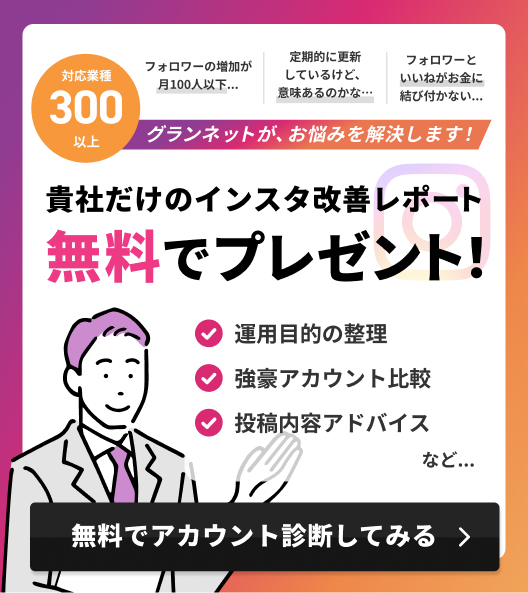
2.インスタの検索履歴を確認する方法
インスタでは、過去に検索した履歴を簡単に確認することができます。検索履歴を利用することで、再度同じキーワードやアカウントを探す手間が省け、利便性が向上します。
以下では、インスタの検索履歴を確認する方法について、わかりやすく解説します。
2-1.アプリ内での検索履歴の表示手順
インスタのアプリ内で検索履歴を確認するのは簡単です。以下の手順で履歴を確認できます。
1.アプリを開く
ホーム画面からInstagramアプリをタップして開きます。
2.検索タブをタップ
画面下部の虫眼鏡アイコン(検索タブ)をタップします。これにより検索画面が表示されます。
3.検索バーをタップ
検索タブの上部にある検索バーをタップすると、過去に検索した履歴がリスト形式で表示されます。
4.履歴をスクロールして確認
履歴は最新順に表示され、スクロールすることで過去の履歴もチェックできます。
数タップで簡単に過去の検索履歴を確認できるため、再度特定の情報にアクセスする際に便利です。ただし、履歴が他人に見られる可能性がある場合には、適切に管理することをおすすめします。
3.インスタの検索履歴をリセット(削除)する方法
インスタの検索履歴を削除することで、プライバシー保護やアカウント管理がスムーズになります。以下では、個別削除、一括削除、アカウントセンターを活用した削除方法について詳しく解説します。
3-1.個別の検索履歴を削除する手順
検索履歴を1件ずつ削除したい場合、以下の手順で対応可能です。
1.検索タブを開く
アプリ下部の虫眼鏡アイコンをタップして検索画面を表示します。
2.検索バーをタップ
検索バーをタップすると、過去に検索した履歴がリスト形式で表示されます。
3.削除したい履歴の右側にある「×」をタップ
各検索履歴の右側に表示される「×」アイコンをタップすることで、対象の履歴が即座に削除されます。
この方法は、特定の履歴のみを削除したい場合に便利です。ただし、履歴が多い場合は手間がかかるため、一括削除を検討してください。
3-2.検索履歴を一括で削除する手順
すべての検索履歴をまとめて削除したい場合は、以下の手順をとります。
1.プロフィール画面を開く
画面右下のプロフィールアイコンをタップして、自分のプロフィール画面に移動します。
2.設定画面にアクセス
右上の三本線(メニュー)をタップし、「設定とプライバシー」を選択します。
3.「検索履歴」を選択
メニュー内から「検索履歴」をタップすると、過去の履歴が一覧で表示されます。
4.「すべてクリア」を選択
画面右上に表示される「すべてクリア」オプションをタップし、確認メッセージが表示されたら「クリア」を選択して削除を完了します。
以上の方法により、一度にすべての履歴を消去でき、時間を節約できます。
3-3.アカウントセンターから削除する手順
Instagramのアカウントセンターを使用すると、検索履歴を一元的に管理・削除できます。
1.アカウントセンターを開く
「設定とプライバシー」内から「アカウントセンター」にアクセスします。
2.「データと履歴の管理」を選択
アカウントセンター内の「データと履歴の管理」オプションをタップします。
3.検索履歴を選択
表示されるリストから「検索履歴」を見つけ、タップして詳細を表示します。
4.「削除」をタップ
検索履歴の削除オプションを選び、「すべて削除」をタップして削除を完了します。
この手順は、複数のアカウントを使用している場合でも便利です。
4.インスタの検索履歴がリセット(削除)できない場合の対処法
検索履歴を削除しようとしてもエラーが発生したり、履歴が残り続けたりすることがあります。これはアプリやデバイスに一時的な不具合が生じている場合がほとんどです。このような状況に遭遇した際には、以下の対処法を試して問題を解決してください。
4-1.アプリを再起動またはログアウトする
検索履歴が削除できない場合、最も簡単な解決方法はアプリの再起動やログアウトを試すことです。一時的なデータの読み込みエラーやキャッシュの問題が原因となっている場合、この方法で改善されることがよくあります。
【手順】
1.アプリを完全終了
デバイスのタスクマネージャーを開き、Instagramアプリをスワイプして完全に終了します。終了後、アプリを再起動してください。
2.ログアウトと再ログイン
アプリの「設定とプライバシー」から「ログアウト」を選択し、再度ログインします。これによりセッションがリフレッシュされ、不具合が解消される場合があります。
再起動やログアウトは数分で完了する簡単な方法であり、多くのトラブル解決に役立ちます。
4-2.アプリをアップデートする
インスタのアプリのバージョンが古い場合、機能が正常に動作しないことがあります。特に検索履歴削除のようなデータ操作は、新しいバージョンで修正されるケースが多いため、最新バージョンへのアップデートを試してください。
【手順】
1.アプリストアを開く
App Store(iOS)またはGoogle Playストア(Android)を開きます。
2.Instagramを検索
Instagramアプリのページを開き、「アップデート」ボタンが表示されている場合はタップして更新します。
3.アップデート後にアプリを起動
更新が完了したらアプリを再起動し、再び検索履歴削除を試してください。
アプリのアップデートにより、機能改善やバグ修正が適用され、問題が解決する可能性が高まります。
4-3.デバイスの再起動とアプリの再インストールをする
再起動やログアウト、バージョンアップをしても問題が解消しない場合は、デバイス自体を再起動するか、インスタのアプリを再インストールする方法が効果的です。一時的なシステムエラーやキャッシュの破損をリセットするのに有効です。
【手順】
1.デバイスを再起動
スマートフォンやタブレットを再起動することで、システムの一時的なエラーが解消される場合があります。
2.アプリを再インストール
アプリを一旦アンインストールし、再びストアからインストールします。この際、再ログインが必要になるため、事前にログイン情報を確認してください。
再インストール後はアプリが初期状態に戻り、検索履歴削除機能が正常に動作する可能性が高いです。
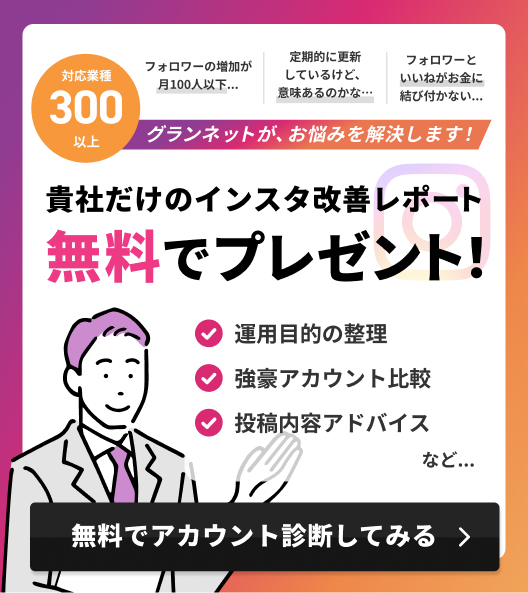
5.インスタの検索履歴の「おすすめ」を非表示にする方法
インスタの検索画面に表示される「おすすめ投稿」は、アルゴリズムによって個々の興味に基づいて提案されています。しかし、場合によっては自分の関心と一致しない投稿が表示され、不快に感じたり邪魔だと感じることもあります。このような投稿を非表示にする方法を以下で解説します。
5-1.おすすめ投稿の種類を変更する手順
Instagramでは、興味のない投稿を非表示にすることで、表示される「おすすめ投稿」の種類を調整できます。おすすめ投稿の種類を変更することで、自分の関心に合ったコンテンツを表示させることが可能です。
【手順】
1.検索タブを開く
アプリ下部の虫眼鏡アイコンをタップして検索画面を開きます。
2.表示されている「おすすめ投稿」を長押しする
おすすめとして表示されている投稿をタップせずに長押しします。
3.「興味がない」を選択
表示されるメニューから「興味がない」を選択すると、その投稿や類似コンテンツが非表示になります。
4.繰り返し調整
必要に応じて同じ操作を繰り返すことで、より自分に合った「おすすめ投稿」に変更されます。
この手順を定期的に実施することで、検索画面が自分の興味に最適化され、不要な情報が減ります。
5-2.興味のない投稿を減らすための設定
おすすめ投稿の種類をさらにカスタマイズするには、Instagramの設定を調整する方法も有効です。特に興味のない投稿やトピックを減らすためには、次の設定が役立ちます。
【手順】
1.設定画面を開く
プロフィール画面右上の三本線(メニューボタン)をタップし、「設定とプライバシー」を選択します。
2.「おすすめ投稿の管理」を選択
設定メニュー内の「おすすめ投稿の管理」をタップします。
3.興味のないトピックを指定
提供されたリストから、自分が興味を持たないトピックを選択し、非表示リストに追加します。
4.保存して終了
設定を保存すると、非表示に指定したトピックに関連する投稿が検索画面から減少します。
興味のない投稿やトピックを減らすことで、Instagramのアルゴリズムがユーザーの意図をより正確に学習し、より快適にインスタを利用できます。
6.インスタの検索履歴を効果的に管理するポイント
インスタの検索履歴を効果的に管理することは、プライバシー保護や快適なアプリ利用のために非常に重要です。検索履歴を上手に活用しつつ、不要なデータを適切に削除するためのポイントは以下のとおりです。
・定期的な削除を習慣化する
プライバシーを保護するために、定期的に検索履歴を確認し、不必要な履歴を削除しましょう。一括削除機能を活用することで、効率的にデータ管理ができます。
・おすすめ投稿を調整する
興味のない投稿が多いと感じる場合、長押しメニューや設定から非表示を設定することで、アルゴリズムが学習し、関連性の高い情報だけを表示するようになります。
・プライバシー設定を最適化する
他人にデバイスを利用される可能性がある場合、アプリにログインパスコードを設定したり、ログアウトを習慣にすることを検討してください。これにより、履歴が見られるリスクを回避できます。
・アルゴリズムを利用する
履歴やおすすめ投稿を活用して、自分の興味に合ったトピックやアカウントを新たに発見しましょう。特にビジネス目的で運用している場合、競合やトレンドのリサーチに役立ちます。
検索履歴の管理は、快適なインスタ利用の基盤を作るだけでなく、アカウントの安全性向上にも寄与します。
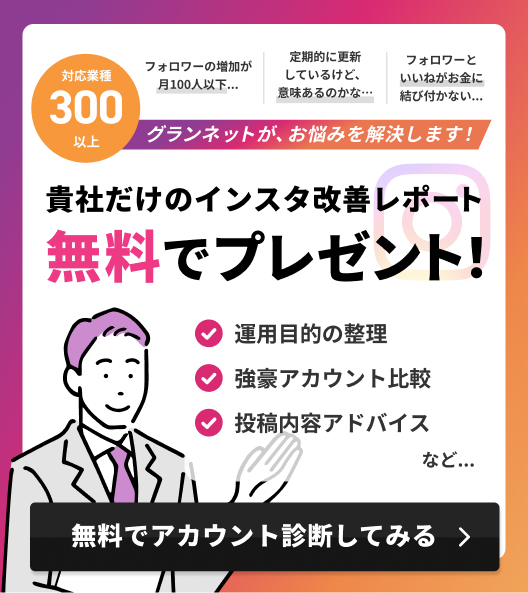
まとめ
インスタの検索履歴は、アプリを便利に活用するための重要な機能です。しかし、プライバシー保護や情報の最適化を図るためには、適切な管理が不可欠です。履歴の削除やおすすめ投稿の調整を活用することで、自分のニーズに合った検索画面を実現できます。また、これらの管理を通じて、インスタの利用体験を向上させることが可能です。
インスタの定期的なメンテナンスを心掛け、安心してアプリを活用しましょう。
KEYWORD






















